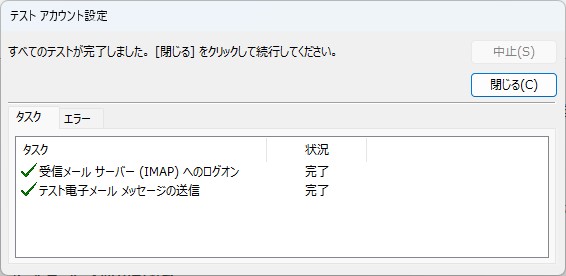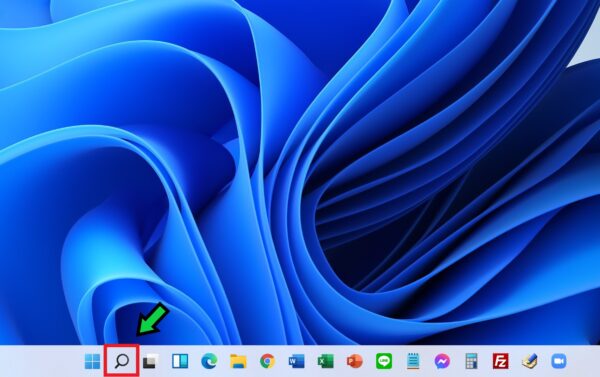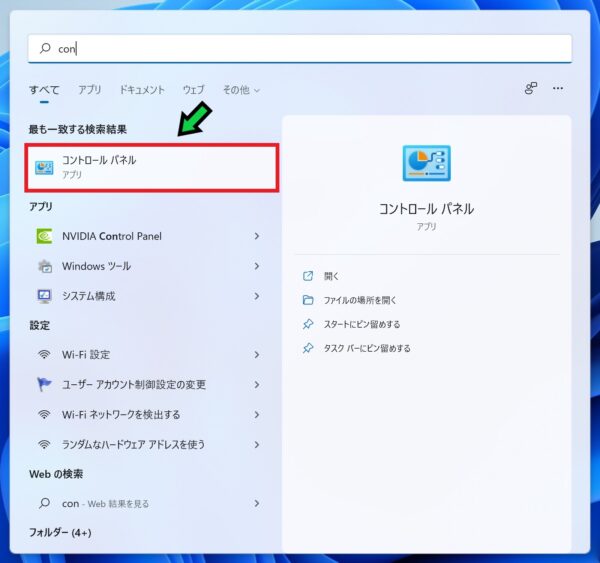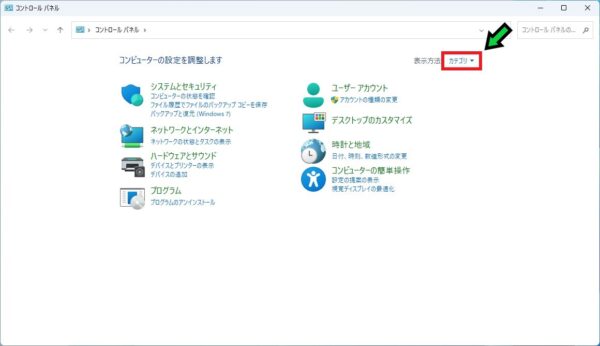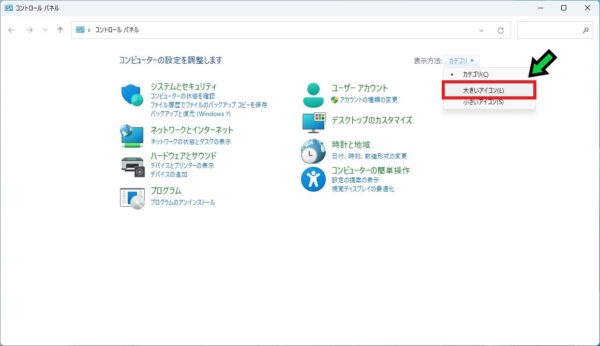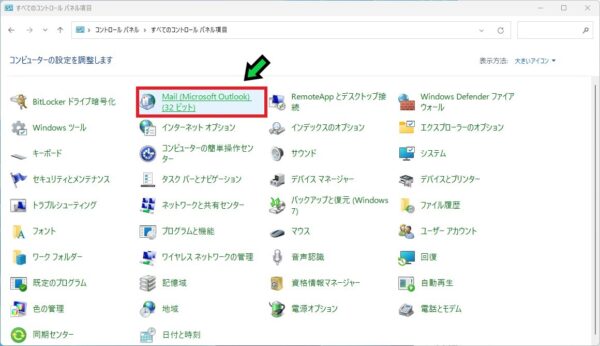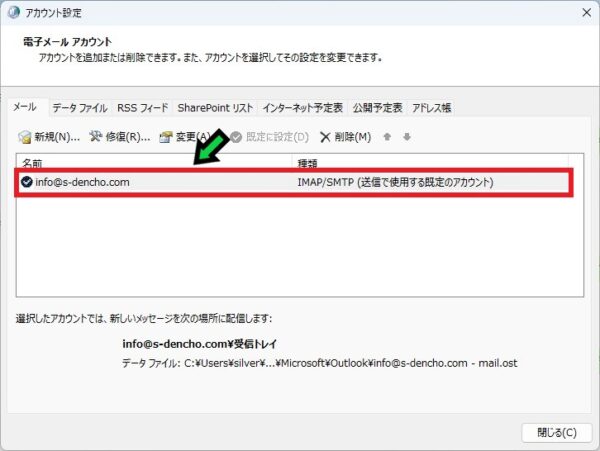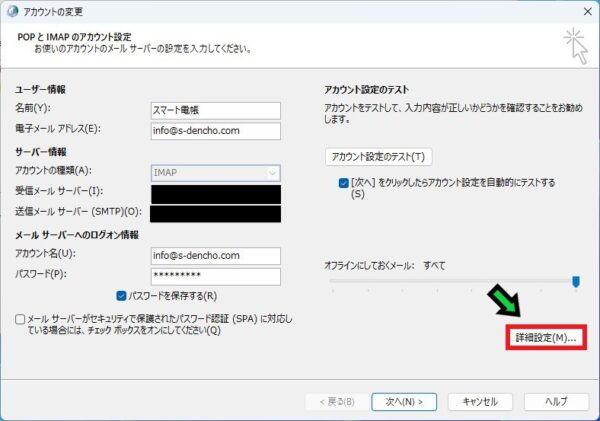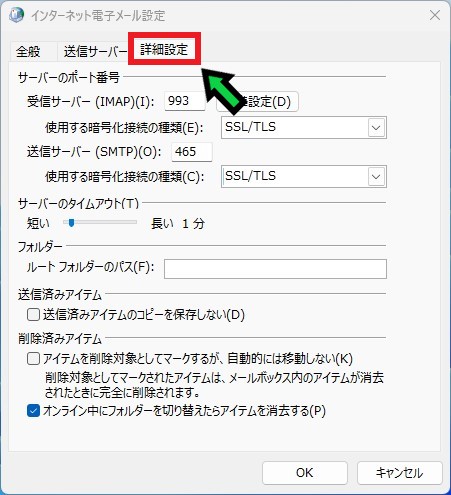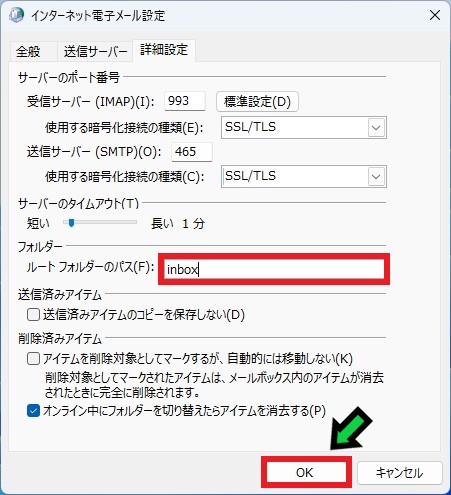作成日:2023/06/07
(更新日:2023/06/07)

こういった疑問に答えます。
本記事のテーマ
OUTLOOKでIMAP設定のメールが受信できないときの対応方法【アウトルック】




記事の信頼性

300社ほどの企業のパソコンサポートを担当していました。
今ではパソコン修理会社を設立して、年間1,000台以上のトラブル対応を行っております。
この記事から得られる事
WindowsのパソコンでOUTLOOKのIMAP設定をしたときにメールが受信できないときの対応方法について解説します。
アウトルックのPOPでは送受信できて、IMAPでは送受信できない方は、この記事を読むことで解決方法がわかります。
今回はWindowsのパソコンでOUTLOOKのIMAP設定時にメールの送受信ができないときの対応方法について紹介します。
サーバーやポート値が正常なのにメールの送受信ができない場合は、今回の方法により解決できるかもしれません。
こちらの画像のように、正常に設定できているのにメールの送受信ができないときの対応方法になります。
・OUTLOOKでメールの送受信ができない方。
・IMAP設定にてOUTLOOKを使いたい方。
OUTLOOKでIMAP設定のメールが受信できないときの対応方法【アウトルック】
【前提条件】
・この方法はWindowsのパソコンでの手順です。
・手順の途中で「このアプリがデバイスに変更を加えることを許可しますか?」と表示される場合があります。その際は「はい」を選択してください。
【手順】
①画面下にある検索マークをクリック
②検索欄に「con」と入力すると、検索候補にコントロールパネルが表示されるのでクリックする
③表示方法を「大きいアイコン」に変更する
④「Mail」をクリック
⑤メールの送受信ができないメールをダブルクリック
⑥「詳細設定」をクリック
⑦「詳細設定」を選択
⑧ルートフォルダのパスに「inbox」と入力して「OK」をクリック
以上で設定完了です。正常にメールの送受信ができるか確認してみてください。